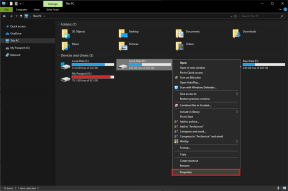Jak opravit, že iTunes Store v tuto chvíli nedokáže zpracovat nákupy
Různé / / November 29, 2021
Je to oficiální. iTunes již není k dispozici na zařízeních iOS nebo iPadOS. Zdá se však, že nad některými zařízeními iOS přetrvávají duchové jeho minulosti, protože značný počet uživatelů s iPhonem, Zařízení iPod touch a iPad mají u některých zvláštní chybu „V tuto chvíli nelze zpracovat nákupy“. aplikací.

Náhodná zpráva se objeví při otevírání aplikací na vašem iOS zařízení nebo se jen neočekávaně objeví. Není třeba panikařit. Tuto chybu můžete snadno opravit pomocí některých užitečných řešení, od jednoduchých po obtížná.
Poznámka: iTunes je stále k dispozici v operačním systému Windows.
Proč se objevuje chyba iTunes Store?
Než Apple zabil iTunes pro zařízení Mac a iOS, bylo to jediné okno pro získávání zábavního obsahu. Můžete stahovat, přehrávat a spravovat video i zvukové soubory a vstoupit do obchodu iTunes Store a zakoupit si další hudbu, videa a aplikace. Byl to prakticky jeden z nejpoužívanější aplikace Apple vyrobil.
Apple rozložil iTunes na tři aplikace: Apple Music, Apple TV a Podcasty. Každý z nich má své vyhrazené úkoly ve srovnání s pomalým procesem čekání, až iTunes udělá vše v jednom programu.
Apple musí všechny tři ještě hodně vylepšit. Například aplikaci Apple Podcasts chvíli trvá, než se připojí k serverům společnosti Apple. Nicméně je to jeden z Funkce macOS Catalina a taky velký úspěch.
Když se pokusíte koupit aplikaci nebo otevřít aplikaci, kterou jste již zakoupili, může se objevit chyba „iTunes Store v tuto chvíli nemůže zpracovat nákupy“, i když se to nestává každému.

Většina uživatelů, kteří nahlásili chybu v roce 2019, uvádí, že se objevuje i na iOS13, iOS 12 a 11. Tyto chyby se ořízly většinou po ukončení iTunes.
Podle uživatelských zpráv jsou běžně postiženými zařízeními iPhony a iPady. Existuje několik vzácných případů, kdy uživatelé Apple Watch nahlásili, že je náhodně viděli během dne na svých nositelných zařízeních.
Chyba má tendenci se objevovat několikrát, ale Apple nekomentoval, proč se konkrétní chyba objevuje, takže nemůžeme říct, zda se jedná o chyba v operačním systému, nebo pár závad, ale přesto je to nepříjemný problém.
I když není jasné, kolik uživatelů je touto chybou ovlivněno, rychlý online průzkum odhaluje několik stížností na Apple Support, Twitter, Reddit a dalších fórech na toto téma.
Kupodivu však od Applu Stránka stavu podpory zobrazuje všechny služby se štítkem „Dostupné“.
Pokud jste byli postiženi chybou iTunes Store, vyzkoušejte některé z níže uvedených oprav, abyste ji odstranili.
Restartujte zařízení
Restart zařízení pomáhá vypořádat se se všemi softwarovými závadami, které by mohly způsobit chyby, jako je ta, kterou vidíte v iTunes Store. Můžete restartovat svůj iPhone, iPad nebo iPod Touch a zjistit, zda chyba zmizí, jakmile se zařízení znovu načte.
Použijte Touch ID k autorizaci stahování aplikací
Uživatel sdílel toto řešení poté, co se mu několikrát zobrazila chyba „iTunes Store v tuto chvíli nemůže zpracovat nákupy“.
Krok 1: Autorizujte stahování pomocí Touch ID změnou nastavení. Můžete jej změnit otevřením Nastavení>Touch ID & Passcode a přepnutím posuvníku iTunes a App Store.

Krok 2: Najděte v obchodě s aplikacemi jakoukoli bezplatnou aplikaci, která se vám líbí, a stáhněte si ji.
Kdykoli se pokusíte stáhnout nebo koupit aplikaci, bude vyžadovat vaše ověření Touch ID.

Zkontrolujte, zda chyba iTunes Store poté nezmizí. Pro potvrzení můžete zkusit stáhnout jinou aplikaci nebo otevřít tu, kterou jste si již stáhli.
Aktualizujte na nejnovější verzi iOS
V závislosti na verzi systému iOS, kterou aktuálně používáte, ji můžete aktualizovat na novější nebo nejnovější verzi a zjistit, zda to pomůže. Někteří uživatelé vyřešili problém s tímto řešením, takže by mohlo fungovat i pro vás.
Krok 1: Proveďte zálohu svého zařízení pomocí iCloudu nebo počítače.
Krok 2: Připojte své iOS zařízení ke zdroji napájení a připojte se k internetu. Klepněte na Nastavení>Obecné

Krok 3: Klepněte na Aktualizace softwaru.

Krok 4: Klepněte na Stáhnout a nainstalovat. Pokud chcete aktualizovat hned teď, klepněte na Instalovat. Aktualizaci můžete také nechat běžet, když spíte nebo pokud jste zaneprázdněni něčím jiným a nebudete zařízení používat. V tomto případě klepněte na Později a vyberte Instalovat dnes večer nebo Připomeň mi později a nainstaluje se automaticky přes noc.

Pokud k tomu budete vyzváni, zadejte svůj přístupový kód.
Poznámka: Pro iPadOS a iOS 12 nebo novější se vaše zařízení může aktualizovat automaticky, ale budete to muset změnit tak, že přejdete do Nastavení>Obecné>Aktualizace softwaru a klepněte na Automatické aktualizace. Některé aktualizace však možná budete muset nainstalovat ručně.
Svůj iPhone nebo iPad můžete aktualizovat také z počítače. U Apple Watch můžete aktualizovat na nejnovější verzi watchOS, jakmile aktualizujete svůj iPhone na iOS 13.
Sbohem iTunes, můj starý příteli
Vzhledem k tomu, že iTunes zmizely ze zařízení Apple, doufáme, že „iTunes Store v tuto chvíli není schopen zpracovávat nákupy“ bude navždy pryč. Pokud jej však náhodou uvidíte na některém ze svých dalších iOS zařízení nebo na zařízení přátel, nyní víte, co udělat, aby to nadobro zmizelo.
Další: Uživatelé systému Windows budou chtít znát podrobnosti o opravě běžných chyb iTunes, když je to nyní jediný operační systém, ve kterém je program aktuálně spuštěn. Pokud se zobrazí chyba „Nejste přihlášeni do Apple Music“, přečtěte si následující příspěvek, abyste zjistili, co to znamená a jak to nejlépe vyřešit.